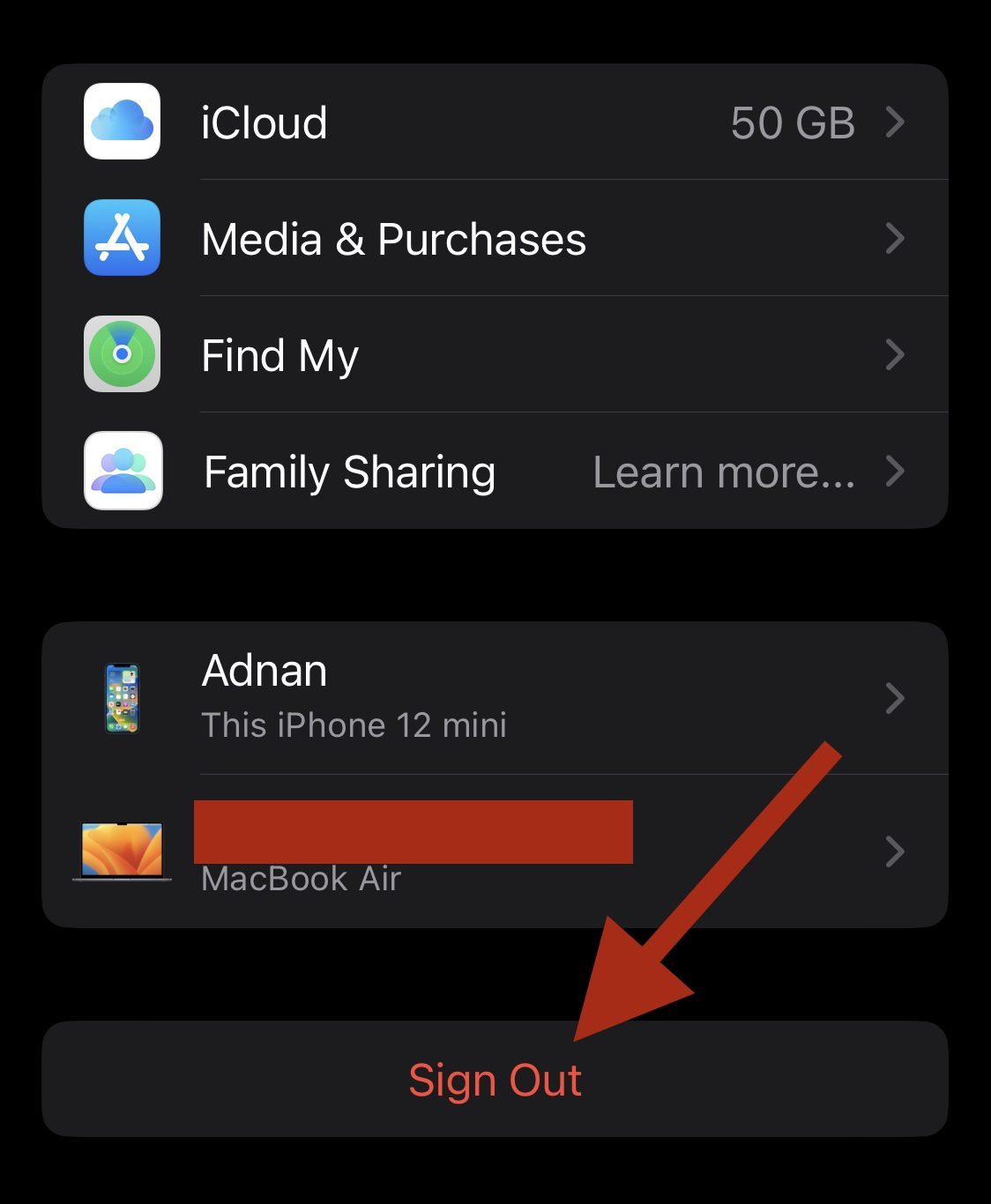Vine un moment când devine necesar să ștergeți memoria iPhone-ului.
Poate doriți să-l resetați înainte de a vinde sau să aveți o experiență mai fluidă prin reîmprospătarea întregului sistem. În acele cazuri (împreună cu altele), este o idee bună să resetați iPhone-ul din fabrică.
O resetare din fabrică înseamnă readucerea iPhone-ului la setările inițiale. Îți face dispozitivul la fel de bun din interior, fără a lăsa nimic în urmă.
Dacă ați dorit să resetați iPhone-ul din fabrică pentru a-i oferi o reîmprospătare atât de necesară, atunci ați ajuns în locul potrivit. Vom trece în revistă câteva dintre cele mai bune (și mai simple) moduri de a face acest lucru.
Cuprins
Beneficiile resetarii din fabrică a iPhone-ului
În funcție de motivul pentru resetarea din fabrică a iPhone-ului, acesta poate avea mai multe beneficii. Aici sunt câțiva dintre ei:
#1. Îmbunătățește performanța generală
Cu ușurință, beneficiul meu preferat și cel mai semnificativ, atunci când resetați iPhone-ul și îl porniți din nou, veți observa că dispozitivul se simte mult mai bine în ceea ce privește performanța.
Va fi mai fin și fără întârzieri. De asemenea, timpii de încărcare se vor îmbunătăți, aproape ca și cum l-ați cumpărat cu 5 minute înapoi de la magazin.
Motivul din spatele acestui lucru este că efectuarea unei resetări din fabrică scapă de dezordinea stocată din toate datele inutile și aplicațiile dezinstalate.
Citiți și: Cum să ștergeți memoria cache pe iPhone cu sau fără aplicații de curățare
#2. Protejează informațiile dvs. sensibile
Dacă intenționați să vă vindeți iPhone-ul, nu este niciodată o idee bună să predați dispozitivul fără a vă șterge datele. O resetare din fabrică va șterge întreaga memorie și vă va proteja de orice tip de utilizare greșită a datelor.
Ultimul lucru pe care îl doriți este ca datele dvs. să ajungă în mâinile unui hacker.
#3. Rezolvă probleme frustrante
Problemele cu iCloud, Airdrop sau chiar ecranul iPhone blocat pe sigla Apple pot fi incredibil de frustrante. Vestea bună este că o resetare din fabrică o poate rezolva de cele mai multe ori, deoarece este o opțiune excelentă de „ultimă soluție” pentru rezolvarea unor probleme minore sau chiar majore specifice.
Lucruri de făcut înainte de a vă reseta iPhone-ul din fabrică
Înainte de a continua cu resetarea din fabrică, există două lucruri principale pe care trebuie să le faceți.
#1. Faceți backup pentru datele dvs
Acesta este elefantul din cameră. Este important să vă faceți o copie de rezervă a datelor înainte de a continua, astfel încât să le puteți restaura după ce ați terminat resetarea. Chiar dacă nu ai nevoie de el, este o bună practică să te ții de el pentru o vreme, pentru orice eventualitate.
Puteți face cu ușurință o copie de rezervă a datelor pe iCloud accesând Setări > [Your Name] > iCloud și apoi comutați la opțiunea iCloud Backup.
Acest lucru va transfera toate datele de pe dispozitiv în iCloud.
#2. Deconectați-vă de la iCloud
Dacă intenționați să vă vindeți telefonul, cea mai mare favoare pe care o puteți face viitorului dvs. cumpărător este să vă deconectați de la iCloud. Dacă nu faceți acest lucru, cumpărătorul dvs. nu va putea să-l folosească, deoarece dispozitivul va avea o blocare de activare.
Când vă deconectați de la iCloud, contul dvs. va fi eliminat din cont. În acest fel, cumpărătorul dvs. ar putea începe din nou, fără probleme.
Puteți face acest lucru accesând Setări > [Your Name] > Deconectați-vă.
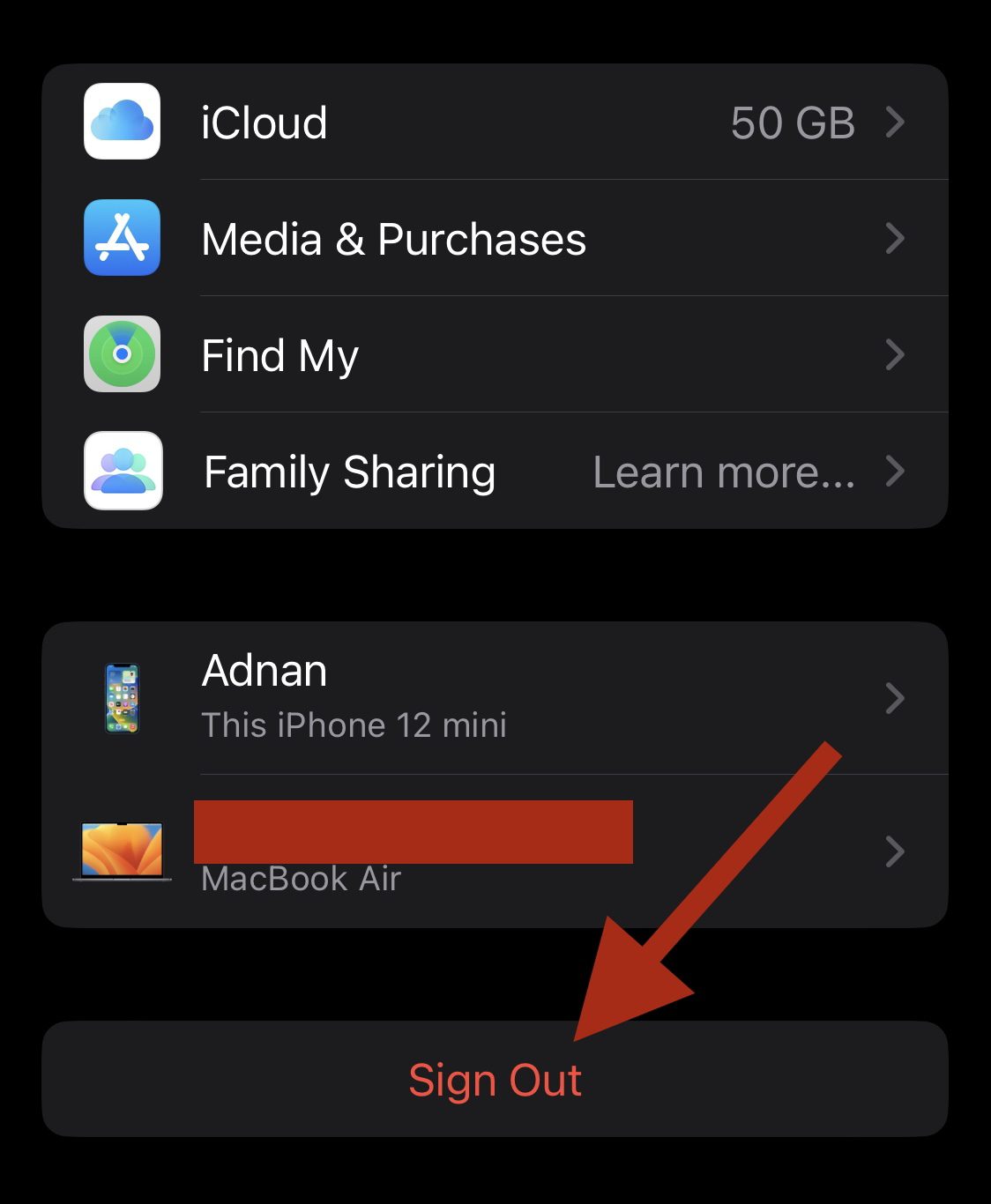
Aceasta vă va elimina contul iCloud de pe dispozitiv. Amintiți-vă, faceți acest lucru numai dacă intenționați să vindeți sau să oferiți telefonul altcuiva. În toate celelalte cazuri, nu este obligatoriu.
Acum, să trecem la diferitele modalități de a vă reseta iPhone-ul din fabrică.
Resetați din setări
Acesta este cel mai simplu mod de a vă reseta iPhone-ul și nu durează mai mult de câteva secunde. Tot ce faci este să mergi la Setări > General și apoi să derulezi în jos până când vezi Transfer sau Reset iPhone.
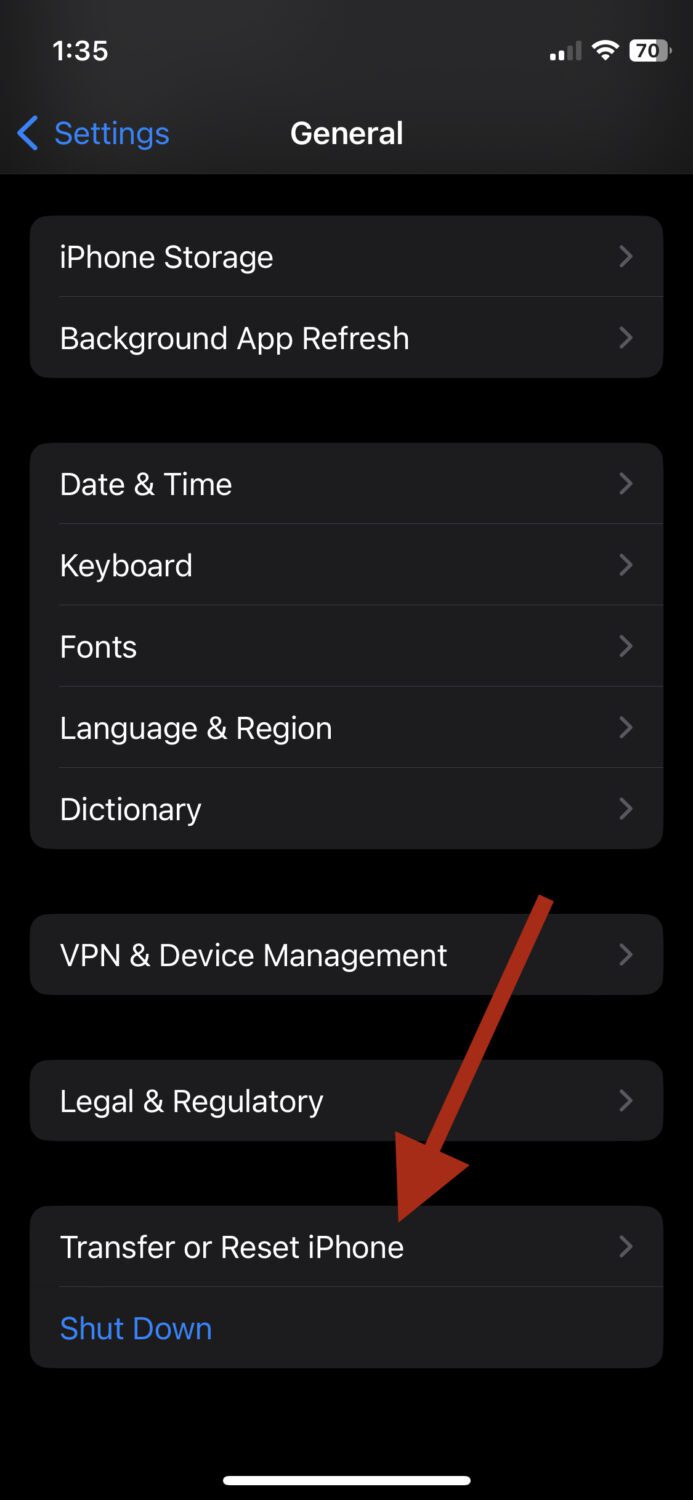
Atingeți Ștergeți tot conținutul și setările.
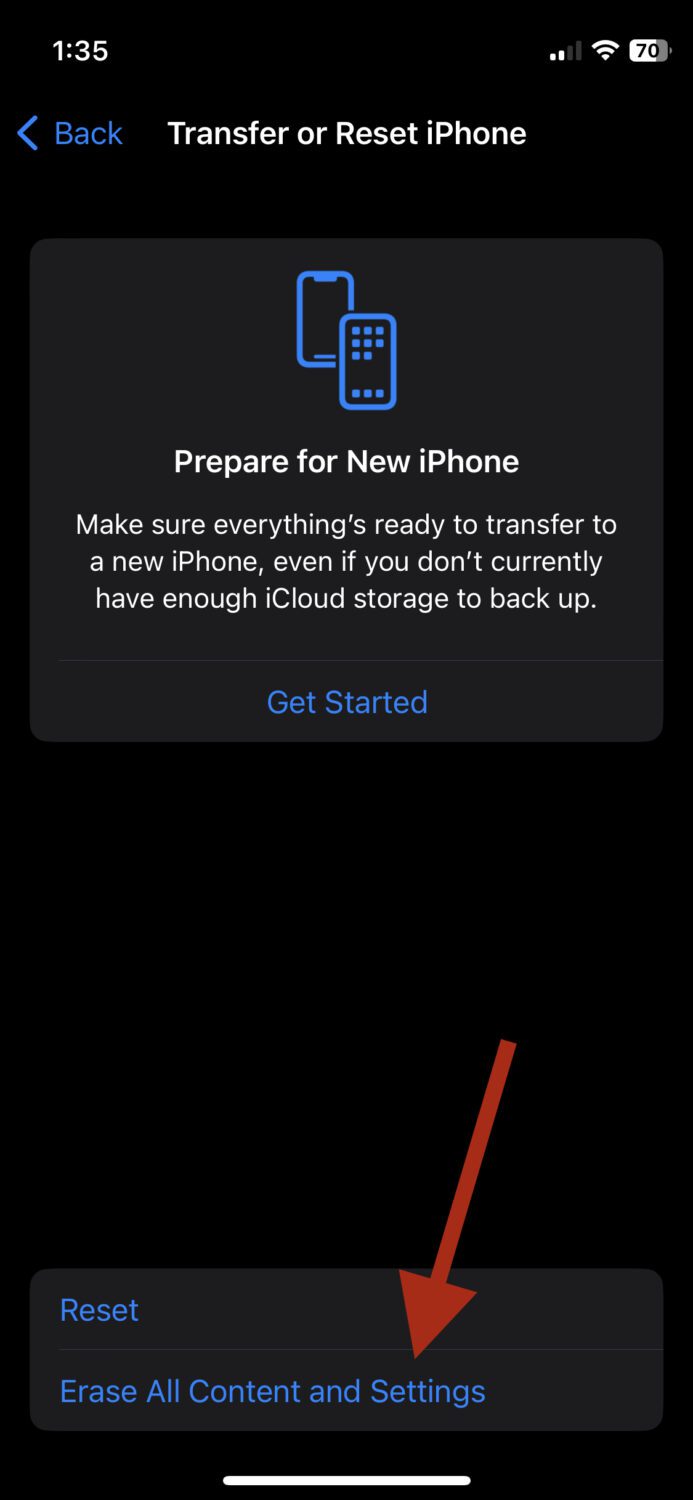
Ar trebui să vedeți un ecran ca acesta.
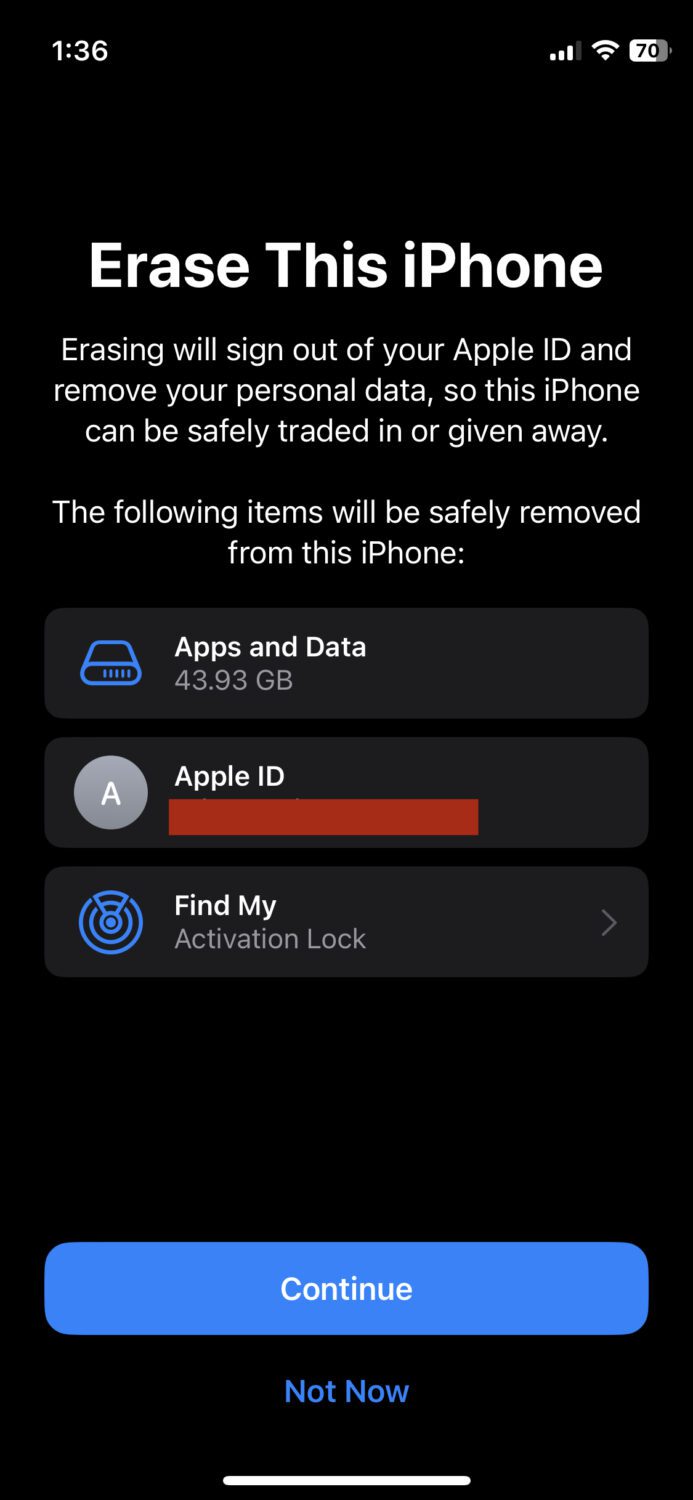
Atingeți Continuați și ar trebui să terminați. Acest lucru va șterge toate datele dvs.
Resetați de la distanță
Dacă ți-ai pierdut dispozitivul și te temi că cineva ar putea folosi greșit datele tale, le poți șterge cu ușurință pe toate accesând iCloud.com și conectându-te folosind datele tale de autentificare.
Înainte de a vă permite să vă accesați contul, iCloud va trimite un cod de verificare la numărul de telefon conectat la iCloud.
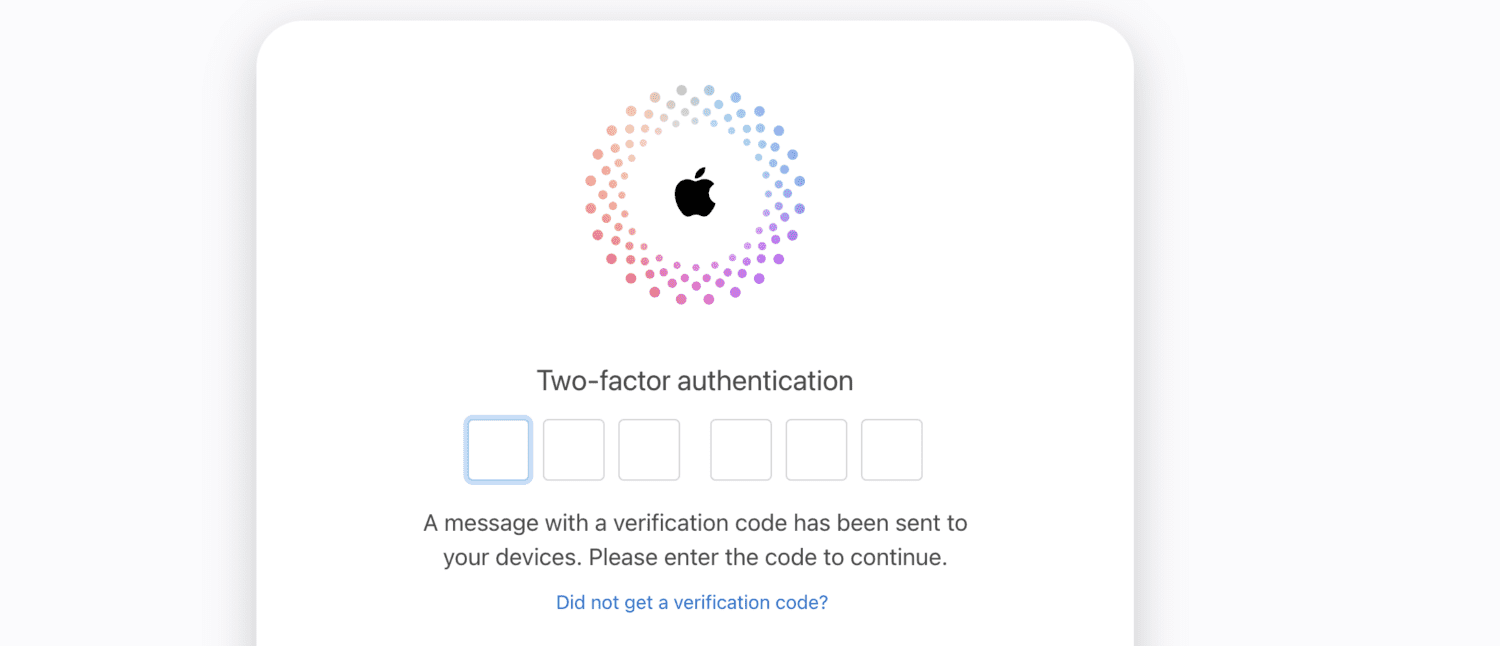
Mergeți înainte și introduceți-l. Dacă nu aveți acces și la numărul de telefon, va trebui să contactați asistența Apple pentru a găsi o soluție.
Odată ce vă aflați în tabloul de bord, faceți clic pe Găsește-mi.
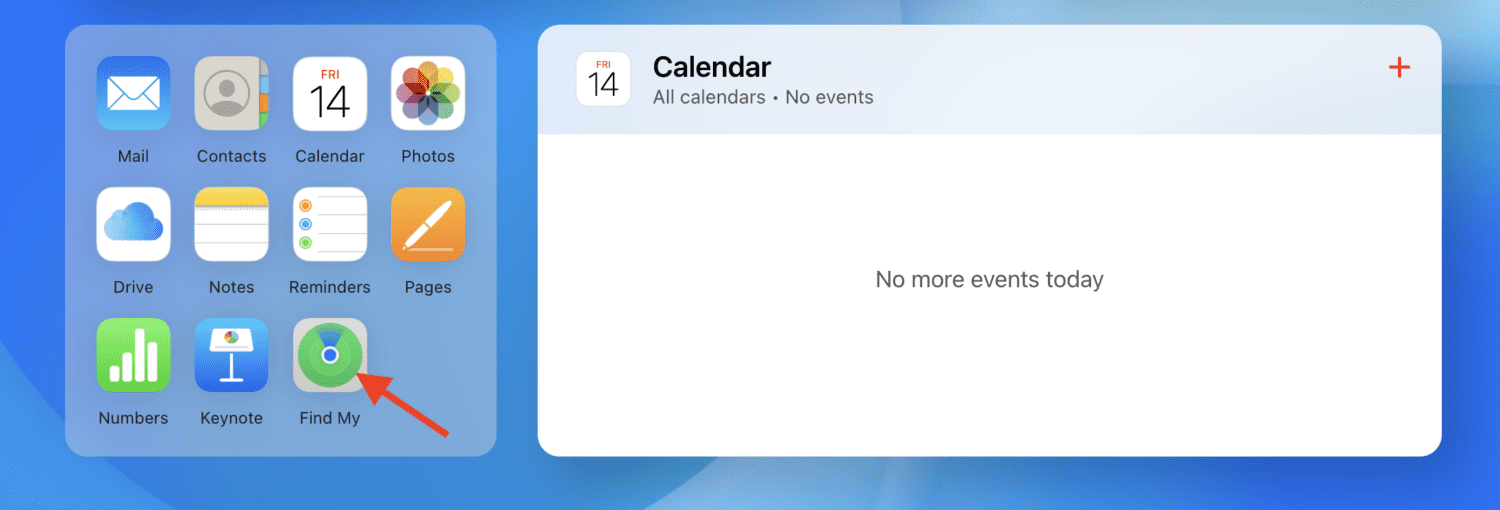
Faceți clic pe Toate dispozitivele și selectați iPhone-ul.
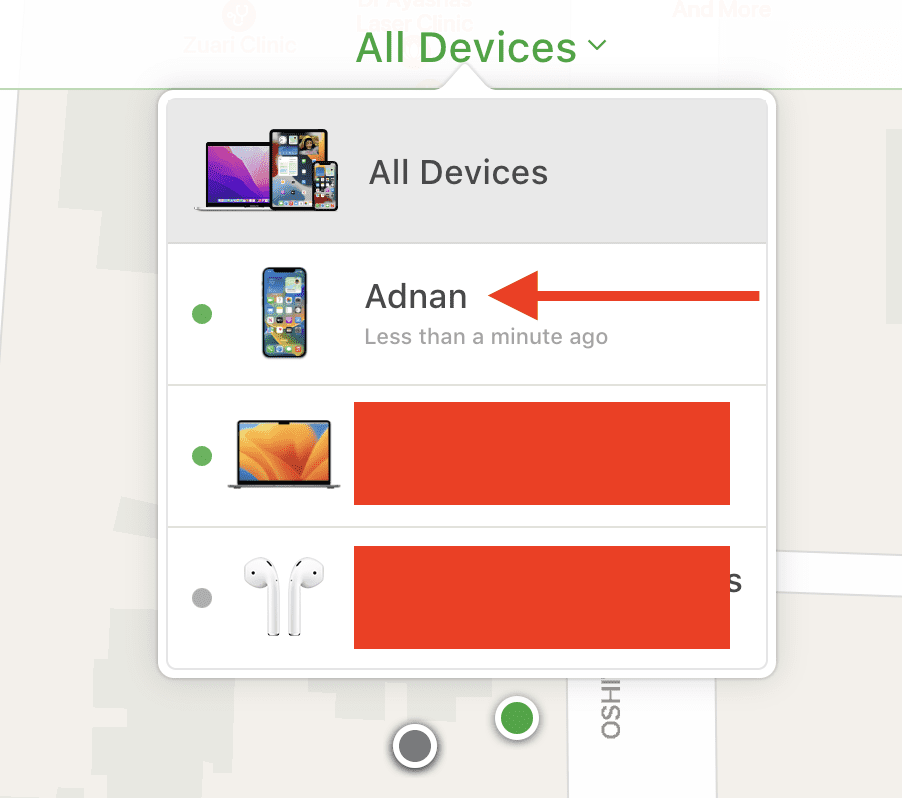
Faceți clic pe Ștergeți iPhone.
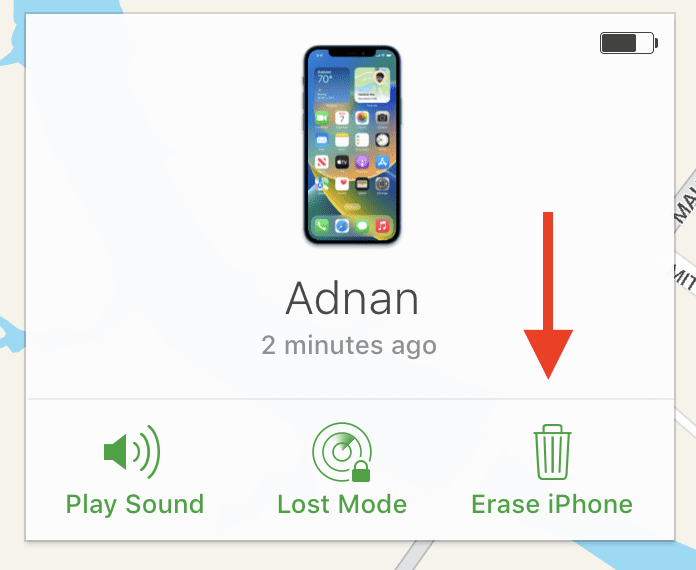
Din nou, Apple va trimite un cod de verificare la numărul de telefon conectat sau îl puteți trimite către un alt iPhone folosind același cont iCloud. Ar trebui să fie suficient pentru a șterge toate datele de pe iPhone-ul pierdut.
Resetați prin Finder pe Mac
Dacă aveți un computer Mac, puteți șterge toate datele de pe iPhone folosind Finder. Începeți prin a vă conecta iPhone-ul la computer folosind un cablu USB sau USB-C.
Pe ambele dispozitive, veți primi o notificare care vă întreabă dacă doriți să aveți încredere în acest dispozitiv.
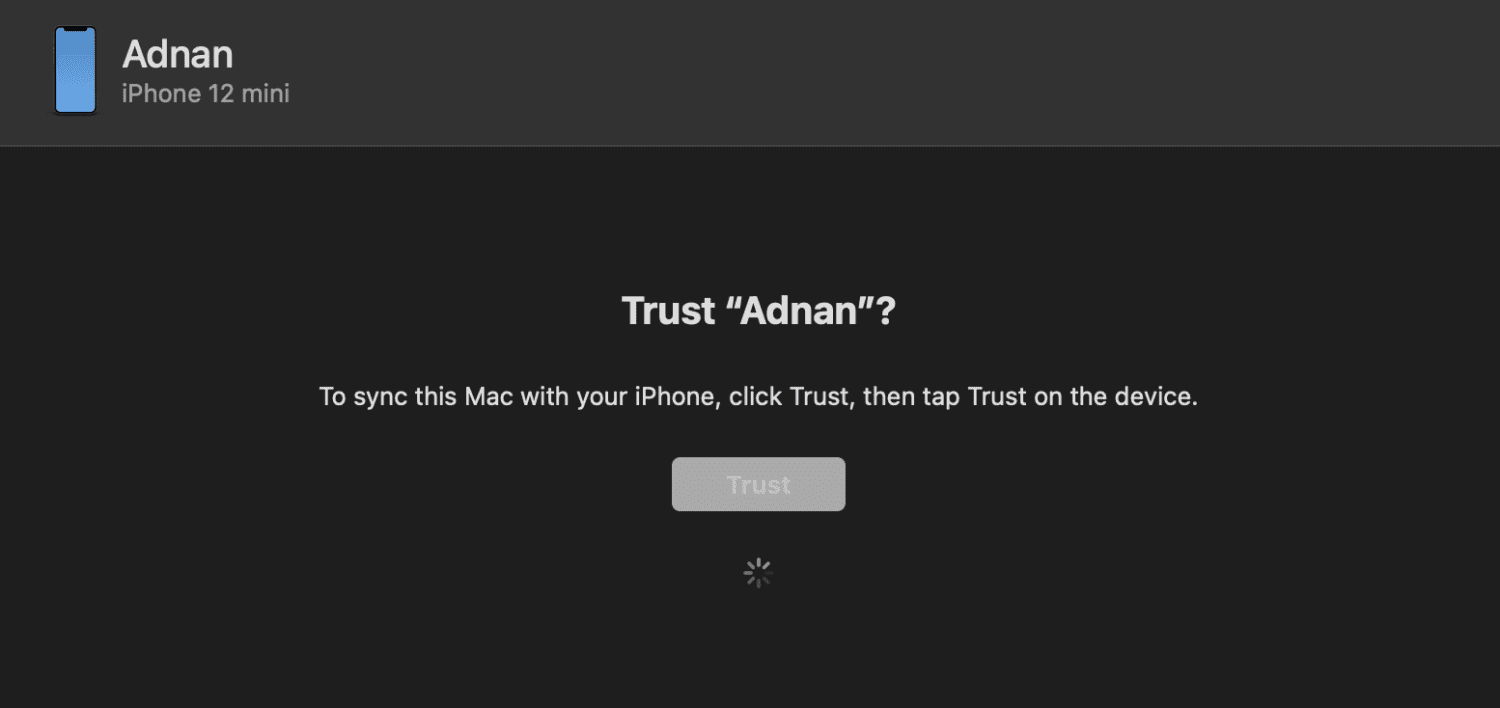
Doar faceți clic pe Încredere. Odată ce încărcarea este completă, ar trebui să vedeți un ecran ca acesta:
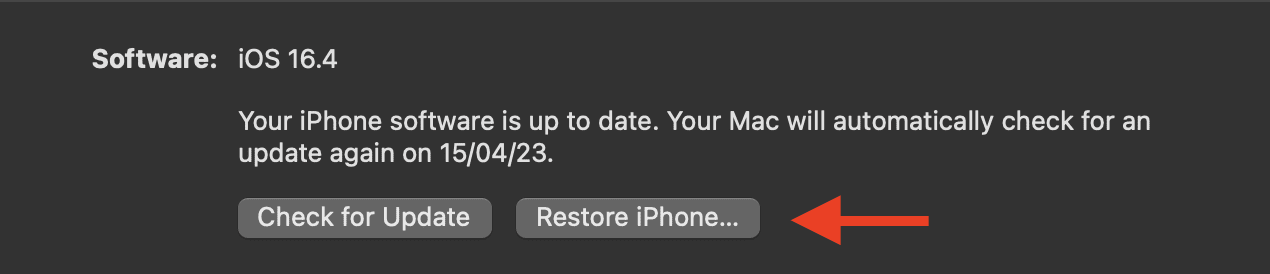
Faceți clic pe Restaurare iPhone, confirmați-l în următorul pop-up și gata. Rețineți că dacă Find My este activat, va trebui să îl dezactivați înainte de a putea continua cu resetarea.
Resetați prin iTunes
Indiferent dacă aveți un computer Mac sau Windows, puteți face acest lucru fără probleme. Cel mai bun lucru despre această metodă este că nu veți avea nevoie de o parolă pentru a vă șterge memoria. Singura cerință este că trebuie să fi sincronizat iPhone-ul cu iTunes o dată înainte.
Este un proces foarte simplu. Începeți prin a vă conecta iPhone-ul la computer folosind un cablu USB sau USB-C. Apoi, deschideți iTunes, faceți clic pe Rezumat și, în final, faceți clic pe Restaurare iPhone.
În fereastra pop-up care apare, faceți clic pe Restaurare pentru a o confirma și ar trebui să fie suficient.
Există câteva instrumente terțe care vă permit să vă resetați iPhone-ul rapid și ușor la setările din fabrică.
#1. Tenorshare 4uKey
Tenorshare are o colecție imensă de instrumente care rezolvă aproape fiecare problemă a utilizatorilor iOS, iar 4uKey nu este diferit.
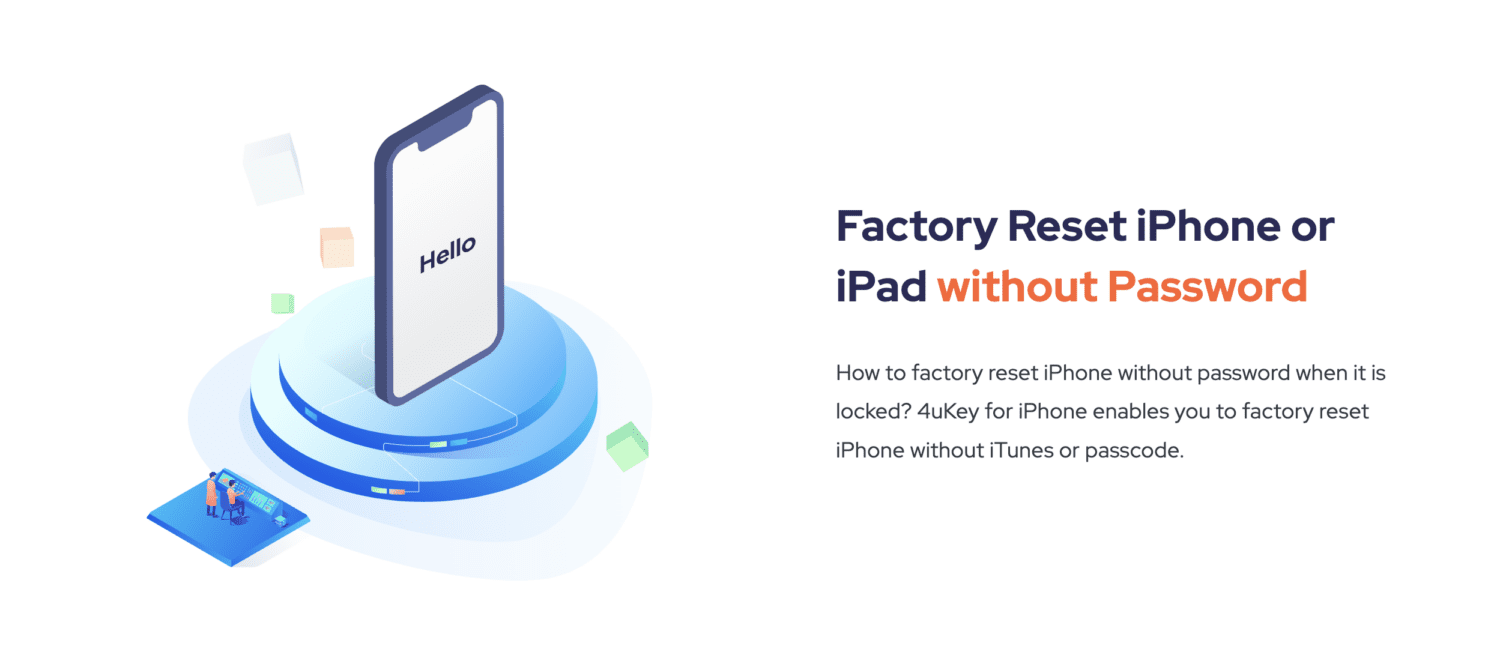
Pe lângă faptul că este un instrument de eliminare a blocării ecranului, vă permite să resetați în siguranță iPhone-ul din fabrică fără a introduce parola.
Procesul este simplu și nu durează mai mult de câteva minute.
#2. AnyFix
Un instrument all-in-one pentru a vă reînvia dispozitivele Apple, AnyFix este plin de soluții pentru problemele dvs. frustrante. Vă ajută să remediați mai mult de 100 de probleme de sistem și erori ale iTunes, iar asta nici măcar nu ia în calcul posibilitatea de a reseta fără probleme din fabrică iPhone-ul.
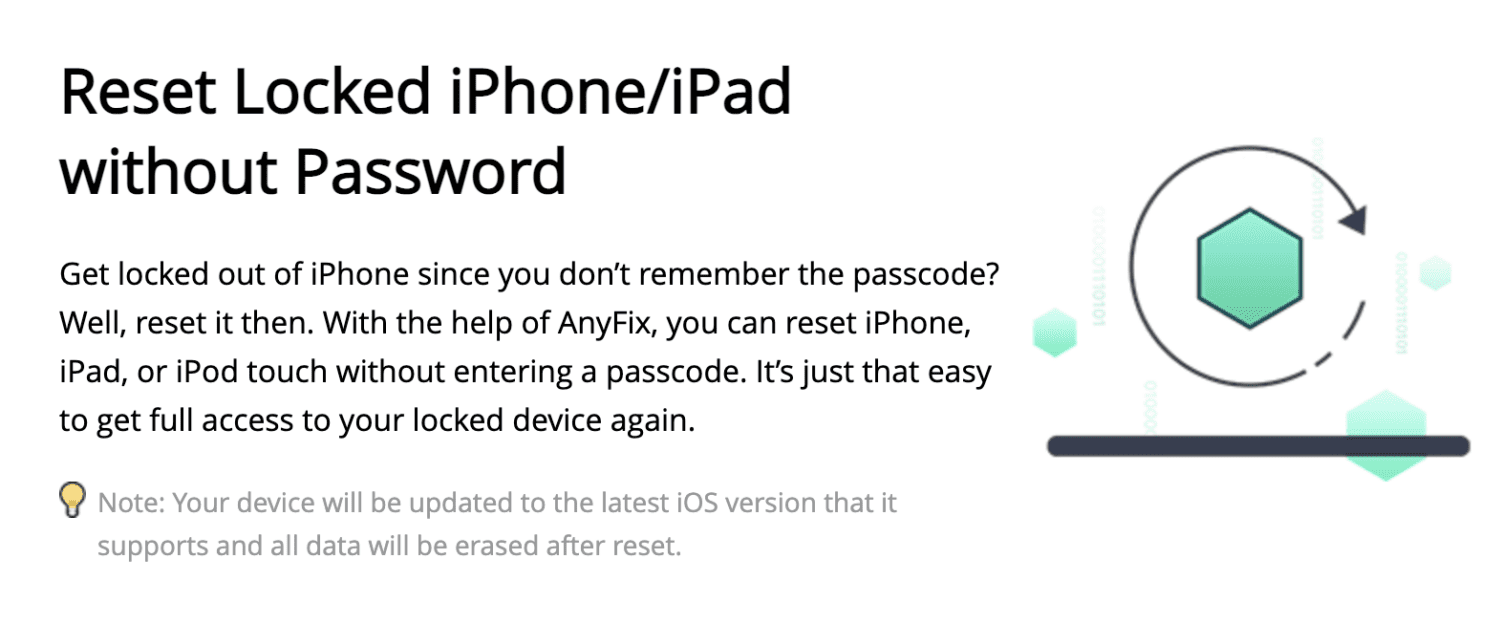
Acest instrument este util în special atunci când uitați parola și doriți să o resetați. Vă permite să vă ștergeți datele și să vă aduceți dispozitivul înapoi la cel nou, fără a cere o parolă.
Are o echipă de asistență pentru clienți foarte receptivă, disponibilă în fiecare zi și în orice moment pe tot parcursul anului, astfel încât să îi puteți contacta atunci când întâmpinați probleme.
#3. Dr.Fone Data Eraser
Ștergeți complet toate datele existente folosind Dr.Fone Data Eraser, un instrument dedicat pentru ștergerea definitivă a datelor de pe iPhone.
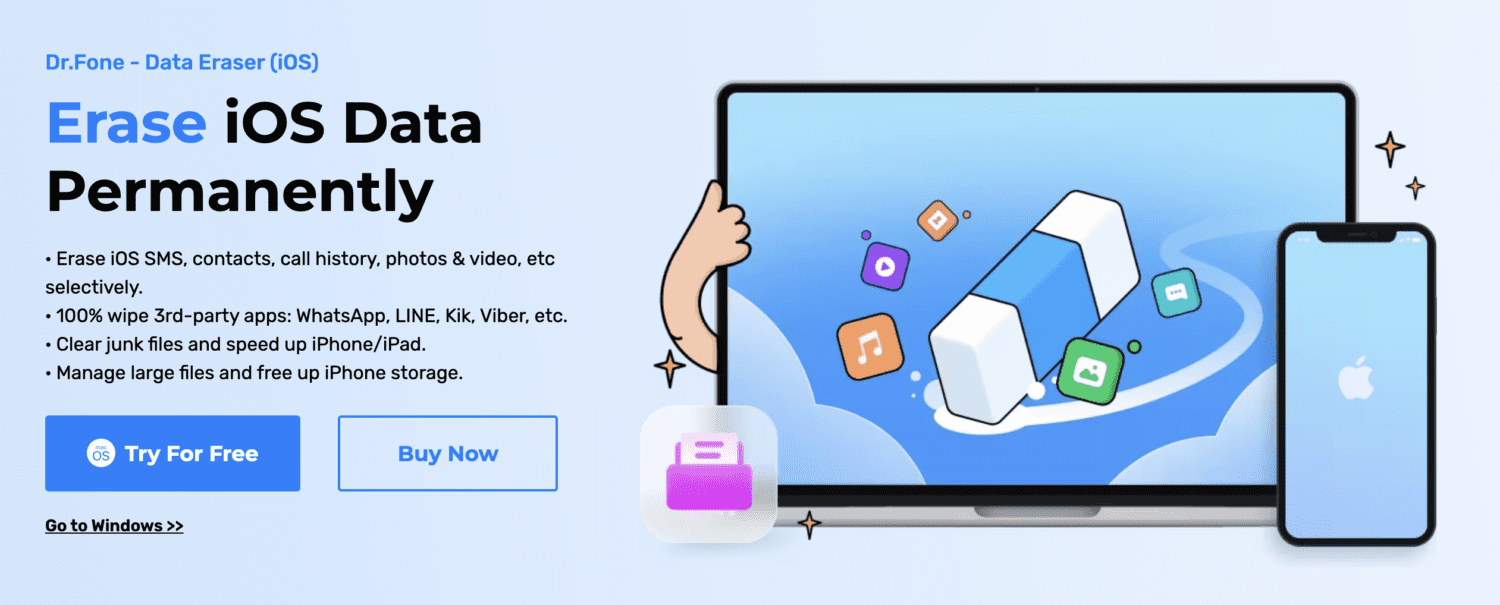
Vă ajută să ștergeți date precum:
- SMS
- Istoricul apelurilor
- Fișiere media
- Date despre aplicații și nedorite
- Date de browser
- Note vocale
Durează doar 3 pași și doar câteva minute pentru a finaliza procesul.
Gânduri de închidere
Efectuarea unei resetari din fabrică pe iPhone nu trebuie să fie un proces complicat. Din fericire, metodele de mai sus vă fac simplu și ușor să finalizați treaba fără a transpira.
Apoi, verificați cele mai bune instrumente pentru a recupera date de pe iPhone și iPad.